Kā iestatīt iemiesojumus Microsoft Teams sanāksmē – TechCult
Miscellanea / / May 26, 2023
Iesaistoša un personalizēta virtuālā pieredze tagad ir ļoti svarīga, jo arvien vairāk profesionāļu izmanto attālo darbu un tiešsaistes sapulces. Viena aizraujoša funkcija, ko piedāvā Microsoft Teams, ir iespēja iestatīt iemiesojumus jūsu sapulcēm, ļaujot jums paust savu individualitāti un uzlabot savu virtuālo klātbūtni. Šajā rakstā mēs iepazīstināsim jūs ar procesu, kā Microsoft Teams sapulcēs iestatīt iemiesojumus, lai jūs varētu izveidot unikālu un vizuāli pievilcīgu sevis attēlojumu. Ienirsimies un atdzīvināsim jūsu tikšanās ar dinamiskiem iemiesojumiem.

Satura rādītājs
Kā iestatīt iemiesojumus Microsoft Teams sapulcē
Neatkarīgi no tā, vai jūs sadarbojaties ar kolēģiem, apmeklējat tiešsaistes nodarbības vai piedalāties virtuālās sabiedriskās sapulcēs, jūsu iemiesojums palīdzēs jums izcelties un atstās paliekošu iespaidu. Ļaujiet mums redzēt, kā izmantot Avatars for Microsoft Teams, un sagatavosimies sevi iezīmēt un sazināties ar citiem pilnīgi jaunā veidā.
Ātrā atbilde
Lai iestatītu iemiesojumus programmā Microsoft Teams
1. Lejupielādēt Lietotne Avatars savās komandās.
2. Tagad pievienojieties sapulcei un atlasiet Efekti un iemiesojums opciju.
3. Izvēlieties sniegtie iemiesojumiun pielāgot un izveidojiet papildu iemiesojumus, atlasot Izveidot vairāk.
4. Atrodiet un pieskarieties Efekti un iemiesojums un atlasiet Iemiesojums un atlasiet sapulcei vēlamo iemiesojumu.
Vai komandās var būt animēts iemiesojums?
Jā, tagad programmā Microsoft Teams var būt animēti iemiesojumi. Microsoft nesen integrēja animētus iemiesojumus programmā Teams. Personām tagad ir iespēja izveidot un izmantot līdz pat trim iemiesojumiem Teams sapulču laikā, ļaujot viņiem izmantot žestus, lai reaģētu uz dažādām tēmām. Piekļūstot programmai Avatars Microsoft Teams lietotņu veikalā, lietotāji var izvēlēties personalizētas, animētas versijas, lai piedalītos Teams sapulcēs.
Nesen Microsoft uzņēma Microsoft Build 2023 pasākumā, kur tas ievadīja Tīkls, jaudīga platforma, kas sniedz organizācijām iespēju radīt personalizētu un aizraujošu pieredzi, mainot mūsu saziņas veidu. Tas atvieglo komandas mijiedarbību, izmantojot visprogresīvākās funkcijas, piemēram, iemiesojumus un telpisko audio, pārvarot fiziskās sfēras robežas un radot patiesi ieskaujošu, savstarpēji saistītu un organisku tikšanās.
Kā iestatīt iemiesojumus Microsoft Teams sapulcē
Tagad, kad mēs zinām atbildi uz jautājumu, vai pakalpojumā Teams varat izveidot animētu iemiesojumu, parunāsim par to, kā izveidot iemiesojumu Microsoft Teams. Nesenajā atjauninājumā Microsoft ir ieviesusi iespēju Teams lietotājiem izveidot iemiesojumus, lai pārstāvētu sevi sapulcēs, novēršot nepieciešamību būt kamerā vai tīmekļa kamerā. Šī funkcija sākotnēji tika paziņota 2021. gadā, un pēdējā gada laikā tā tika pārbaudīta. Tagad Microsoft uzsāk publisku priekšskatījumu, ļaujot Teams lietotājiem eksperimentēt ar šiem iemiesojumiem. Tālāk ir norādītas darbības, kas jāveic, lai Microsoft Teams sapulcē iestatītu iemiesojumus, ja vēlaties to izmēģināt.
1. Atveriet Teams lietotne tālrunī.
2. apakšējā labajā stūrī pieskarieties trīs punkti.
3. Pieskarieties +zīme kas ļauj lejupielādēt lietotnes Teams lietotnē.
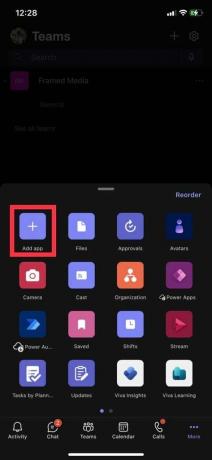
4. Lejupielādēt Lietotne Avatars no visiem variantiem.
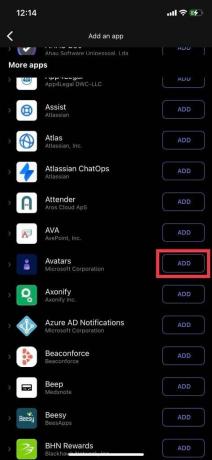
5. Palaist Microsoft Teams un ievadiet sapulci.
6. Pagrieziet savu kameruizslēgts un pieskarieties Efekti un iemiesojums opciju.
7. Izvēlieties vienu no sniegtie iemiesojumiun pielāgot fona attēlu. Ja vēlaties, izveidojiet papildu iemiesojumus, atlasot Izveidot vairāk.
8. Alternatīvi, piekļūstiet Mesh iemiesojuma veidotājai no Teams sākuma ekrānsvaiTeams sanāksmes ietvaros.
9. Sapulces laikā atrodiet trīs punkti augšējā joslā blakus kameras ikonai.
10. Pieskarieties Efekti un iemiesojums.
11. Labajā kolonnā izvēlieties Avatars un atlasiet sapulcei vēlamo iemiesojumu.
Piezīme: Varat arī personalizēt savu Mesh iemiesojumu, atlasot raksturlielumus, drēbju skapi, aksesuārus un daudz ko citu.
Lasi arī: Microsoft Teams priekšrocības un trūkumi
Iemiesojumi sniedz fantastisku iespēju paaugstināt jūsu sanāksmes un padarīt tās saistošākas un vizuāli valdzinošākas. Veicot šajā rakstā aprakstītās darbības, varat viegli izveidot un pielāgot savu iemiesojumu, piešķirot savai virtuālajai klātbūtnei personību un individualitāti. Cerams, ka šis raksts jums palīdzēja saprast kā iestatīt iemiesojumus Microsoft Teams sapulcēs un papildināja savas zināšanas par šo tēmu. Izmantojiet iemiesojumu spēku un izbaudiet uzlaboto pieredzi, ko tie sniedz jūsu sanāksmēm.

Alekss Kreigs
Aleksu vada aizraušanās ar tehnoloģijām un spēļu saturu. Neatkarīgi no tā, vai tas ir, spēlējot jaunākās videospēles, sekojot līdzi jaunākajām tehnoloģiju ziņām vai iesaistoties ar citiem līdzīgi domājošiem cilvēkiem tiešsaistē Aleksa mīlestība pret tehnoloģijām un spēlēm ir redzama visā, ko viņš dara.
Aleksu vada aizraušanās ar tehnoloģijām un spēļu saturu. Neatkarīgi no tā, vai tas ir, spēlējot jaunākās videospēles, sekojot līdzi jaunākajām tehnoloģiju ziņām vai iesaistoties ar citiem līdzīgi domājošiem cilvēkiem tiešsaistē Aleksa mīlestība pret tehnoloģijām un spēlēm ir redzama visā, ko viņš dara.



